

Por Nathan E. Malpass, Última atualização: November 22, 2023
Na era digital de hoje, as mensagens de texto tornaram-se parte integrante das nossas vidas, servindo como meio para informações cruciais, memórias queridas e conversas significativas. No entanto, não é incomum que mensagens sejam excluídas acidentalmente, deixando-nos com uma sensação de perda. Se você possui uma Moto G Stylus e se encontrou nessa situação, não se preocupe – este artigo está aqui para ajudá-lo. como recuperar mensagens de texto excluídas no Moto G Stylus e restaure sua paz de espírito.
Neste guia completo, orientaremos você no processo de recuperação de mensagens de texto excluídas em sua Moto G Stylus. Se você excluiu acidentalmente uma mensagem importante relacionada ao trabalho, uma conversa sincera ou simplesmente precisa recuperar algumas informações vitais, nós temos o que você precisa. Seguindo as etapas descritas aqui, você pode garantir que esses textos preciosos não serão perdidos para sempre.
Vamos nos aprofundar e descobrir os melhores métodos para recuperar mensagens de texto excluídas em sua Moto G Stylus para que você possa respirar mais tranquilo, sabendo que seu histórico digital não está fora de alcance.
Parte #1: Como recuperar mensagens de texto excluídas no Moto G StylusParte 2: Ferramenta sobre como recuperar mensagens de texto excluídas na caneta Moto G: FoneDog Android Data RecoveryConclusão
Quando você exclui acidentalmente mensagens de texto da sua Moto G Stylus, a boa notícia é que elas podem não desaparecer para sempre. Dispositivos Android, incluindo o Moto G Stylus, possuem um recurso conhecido como pasta “Mensagens excluídas recentemente” que atua como uma rede de segurança para seus textos excluídos. Veja como usá-lo a seu favor:
Etapa 1: acesse seu aplicativo de mensagens
Comece abrindo seu aplicativo de mensagens em seu Moto G Stylus. Este é o aplicativo que você usa para enviar e receber mensagens de texto.
Etapa 2: navegue até a pasta "Excluídos recentemente"
No aplicativo de mensagens, procure uma opção ou pasta chamada "Excluído recentemente" ou algo semelhante. Diferentes aplicativos de mensagens podem ter nomes ligeiramente diferentes para esta pasta, mas ela serve essencialmente ao mesmo propósito.
Etapa 3: Encontre e restaure mensagens excluídas
Na pasta “Excluídas recentemente”, você deverá ver uma lista de mensagens de texto que você excluiu recentemente. Selecione as mensagens que deseja recuperar tocando nelas ou marcando as caixas de seleção ao lado delas.
Etapa 4: restaurar as mensagens excluídas
Depois de selecionar as mensagens que deseja recuperar, procure uma opção para "Restaurar" ou "Desfazer exclusão". Toque nesta opção e as mensagens selecionadas serão restauradas para sua pasta principal de mensagens.
Etapa 5: verifique sua pasta de mensagens principal
Agora, navegue de volta para sua pasta de mensagens principal e você deverá encontrar as mensagens de texto recuperadas lá. Eles estão novamente acessíveis como se nunca tivessem sido excluídos.
Observe que a disponibilidade de uma pasta “Excluída recentemente” pode depender do aplicativo de mensagens que você usa. Se o seu aplicativo de mensagens não tiver esse recurso ou se as mensagens não estiverem na pasta “Excluídas recentemente”, talvez seja necessário explorar outros métodos de recuperação de mensagens de texto, que abordaremos neste artigo.
Se a pasta “Excluídas recentemente” não contiver as mensagens de texto excluídas que você está procurando ou se você não encontrou as mensagens de que precisa, você pode recorrer ao Google Drive como um salva-vidas em potencial. Os dispositivos Android costumam fazer backup de mensagens de texto no Google Drive, o que permite que você restaurar backup de mensagens do Google Drive para sua caneta Moto G.
Veja como recuperar mensagens de texto excluídas no Moto G Stylus usando o Google Drive:
Etapa 1: confirme o backup do Google Drive
Antes de continuar, certifique-se de ter configurado backups do Google Drive para suas mensagens de texto no Moto G Stylus. Este backup deve incluir as mensagens de texto que você está tentando recuperar. Você pode verificar isso nas configurações do seu dispositivo acessando "Configurações" > "Sistema" > "Backup" > "Backup do Google Drive".
Etapa 2: redefinir a caneta Moto G de fábrica (se necessário)
Se estiver tentando recuperar mensagens após uma redefinição de fábrica, você precisará concluir a configuração inicial do seu dispositivo. Durante a configuração, você será solicitado a restaurar os dados da sua conta do Google, incluindo suas mensagens de texto.
Etapa 3: restaurar mensagens
Depois que sua Moto G Stylus estiver configurada ou se você não tiver realizado uma redefinição de fábrica, siga estas etapas:
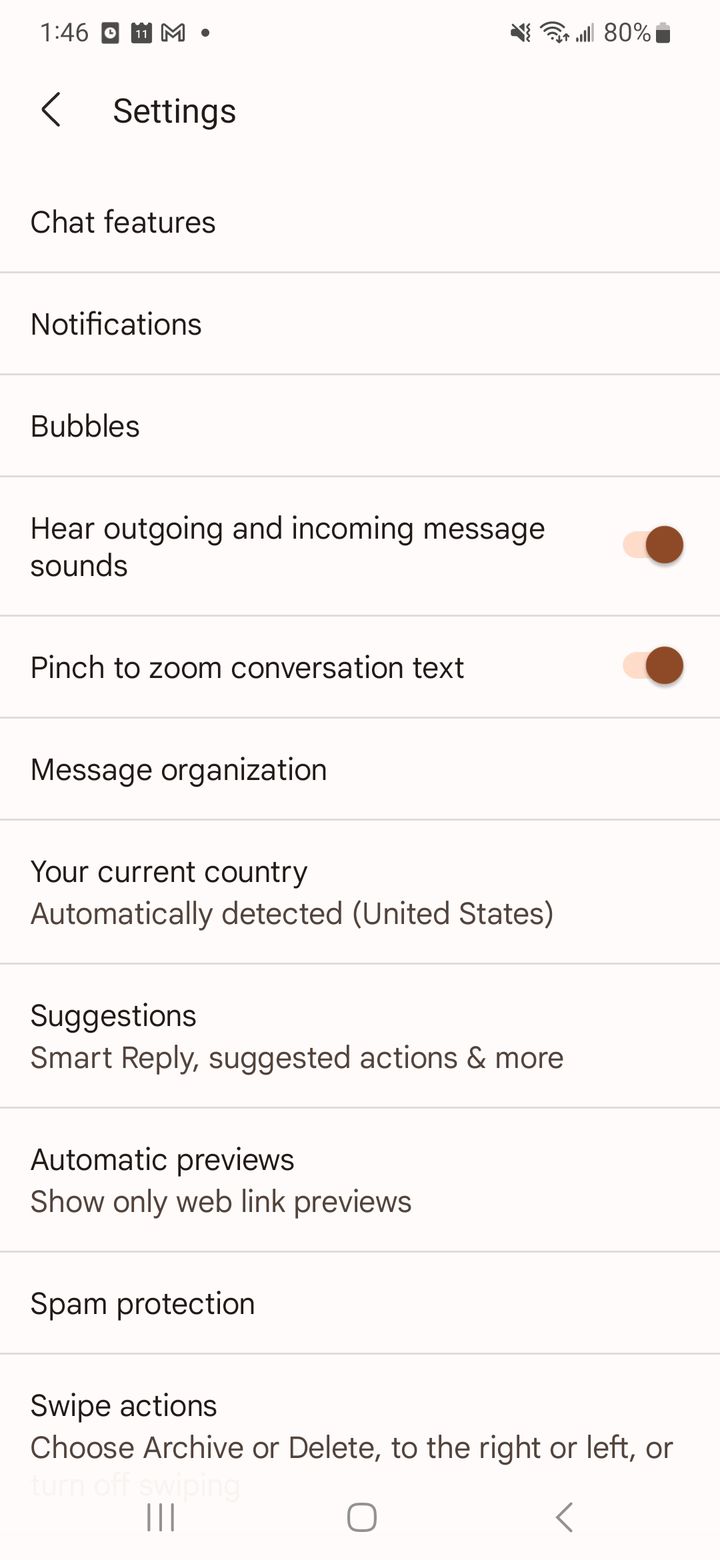
Etapa 4: verifique seu aplicativo de mensagens
Após concluir o processo de restauração, volte para a tela principal do seu aplicativo de mensagens. Suas mensagens de texto recuperadas agora devem estar acessíveis junto com suas mensagens atuais.
Por favor, esteja ciente de que Google drive os backups podem não capturar mensagens recentes ou em tempo real, portanto, esse método pode não recuperar as mensagens mais recentes. No entanto, é uma ferramenta valiosa para recuperar conversas ou mensagens antigas das quais foi feito backup.
Neste método, ter backups regulares do Google Drive é crucial para uma recuperação bem-sucedida de mensagens. Se você não faz backup regularmente de suas mensagens, talvez não consiga recuperar todas as mensagens desejadas. Se este método não produzir os resultados desejados, não se preocupe; temos mais técnicas para explorar para recuperação de mensagens de texto em sua Moto G Stylus.
Se ainda não conseguir recuperar suas mensagens de texto excluídas usando os métodos anteriores, você pode explorar a opção de recuperar mensagens diretamente do seu cartão SIM. Normalmente os cartões SIM são usados para armazenar contatos e, se necessário, você pode recuperar contatos perdidos do cartão SIM de destino. Mesmo assim, os cartões SIM geralmente armazenam um número limitado de mensagens de texto e é possível que algumas de suas mensagens excluídas ainda estejam presentes lá.
Veja como verificar se há mensagens de texto excluídas no seu cartão SIM:
Passo #1: Remova o cartão SIM
Desligue sua Moto G Stylus e remova cuidadosamente o cartão SIM. Se não tiver certeza de como fazer isso, consulte o manual do usuário do seu dispositivo ou o site do fabricante para obter instruções específicas para o seu modelo.
Etapa 2: insira o cartão SIM em outro dispositivo
Insira o seu cartão SIM em outro dispositivo, como um telefone antigo ou um leitor de cartão SIM. Esta etapa é essencial para acessar as mensagens armazenadas no cartão SIM. Certifique-se de que este dispositivo seja compatível com o tipo de cartão SIM que você possui (micro SIM, nano SIM, etc.).
Passo #3: Acesse as mensagens do cartão SIM
No dispositivo secundário, navegue até o aplicativo de mensagens ou caixa de entrada. Aqui você encontrará uma lista de mensagens de texto armazenadas no seu cartão SIM. Essas mensagens podem incluir mensagens excluídas e atuais.
Etapa 4: salvar ou encaminhar mensagens
Selecione as mensagens de texto excluídas que deseja recuperar e salve-as ou encaminhe-as para o seu dispositivo principal. O processo pode variar dependendo do dispositivo secundário que você está usando, mas normalmente você pode salvar mensagens em um arquivo ou encaminhá-las como mensagens de texto para seu número de telefone principal.
Etapa 5: insira o cartão SIM de volta na caneta Moto G
Depois de recuperar as mensagens desejadas do dispositivo secundário, remova com segurança o cartão SIM e insira-o novamente no Moto G Stylus.
Etapa 6: verifique seu aplicativo de mensagens
Assim que o cartão SIM estiver de volta na sua Moto G Stylus, verifique seu aplicativo de mensagens para ver se as mensagens recuperadas agora estão acessíveis junto com suas conversas atuais.
Observe que este método tem limitações. Os cartões SIM têm capacidade de armazenamento limitada e nem todas as mensagens excluídas podem estar presentes no seu cartão SIM. Além disso, a disponibilidade desse recurso pode variar dependendo da sua operadora de celular e do cartão SIM específico usado.
Se você esgotou todos os outros métodos e ainda não consegue recuperar mensagens de texto excluídas em sua Moto G Stylus, seu último recurso é entrar em contato com sua operadora de rede móvel. Eles podem ajudá-lo a recuperar mensagens de texto, especialmente se mantiverem registros de mensagens SMS em seus servidores. Veja como recuperar mensagens de texto excluídas no Moto G Stylus entrando em contato com sua operadora:
Etapa 1: reúna as informações da sua conta
Antes de entrar em contato com sua operadora de rede móvel, certifique-se de ter as informações da sua conta disponíveis. Isso inclui o número da sua conta, número de telefone e quaisquer informações de identificação pessoal relevantes.
Etapa 2: entre em contato com o suporte ao cliente
Ligue para o suporte ao cliente ou linha de apoio da sua operadora de rede móvel. Essas informações normalmente estão disponíveis no site ou no extrato de cobrança.
Passo #3: Explique sua situação
Ao entrar em contato com um representante de suporte ao cliente, explique que você excluiu acidentalmente mensagens de texto importantes e pergunte se eles podem ajudá-lo a recuperá-las. Seja claro sobre o prazo ou as mensagens específicas de que você precisa.
Etapa 4: siga suas orientações
O suporte ao cliente da operadora pode ter procedimentos ou requisitos específicos para recuperação de mensagens de texto. Siga as orientações deles, que podem envolver fornecer consentimento, verificar sua identidade e outras etapas.
Etapa 5: documente o resultado
Se a sua operadora de rede móvel puder ajudá-lo a recuperar suas mensagens de texto, anote as mensagens recuperadas e qualquer outra informação relevante. Eles podem enviar mensagens para você por e-mail, texto ou outro método.

É importante observar que nem todas as operadoras retêm mensagens de texto por longos períodos e sua capacidade de auxiliar na recuperação pode variar. Além disso, você deve estar ciente de que o processo pode levar algum tempo e não há garantia de que todas as suas mensagens de texto excluídas possam ser recuperadas. Em alguns casos, sua operadora pode não conseguir ajudar, mas vale a pena entrar em contato para explorar essa opção, principalmente se as mensagens excluídas forem de extrema importância.
Embora os métodos anteriores sejam úteis, às vezes eles podem não ser suficientes para recuperar mensagens de texto excluídas em sua Moto G Stylus. Se você ainda estiver enfrentando dificuldades ou precisar de uma solução mais poderosa, considere usar uma ferramenta de terceiros como Recuperação de dados do FoneDog Android. FoneDog oferece uma maneira fácil e eficaz de recuperar mensagens de texto perdidas do seu dispositivo Android.
Data Recovery Android
Recupere mensagens apagadas, fotos, contatos, vídeos, WhatsApp e assim por diante.
Encontre rapidamente dados perdidos e excluídos no Android com ou sem root.
Compatível com dispositivos Android 6000+.
Download grátis
Download grátis

Aqui está como recuperar mensagens de texto excluídas no Moto G Stylus usando isso:
Comece baixando e instalando o FoneDog Android Data Recovery em seu computador. Certifique-se de baixar a versão compatível com seu sistema operacional (Windows ou Mac).
Use um cabo USB para conectar o Moto G Stylus ao computador. Certifique-se de ter habilitado a depuração USB em seu dispositivo. Se ainda não o fez, você pode habilitá-lo nas opções do desenvolvedor do seu telefone.
Assim que seu dispositivo estiver conectado, inicie o programa FoneDog Android Data Recovery em seu computador.
Na interface do FoneDog, você verá vários tipos de dados que podem ser recuperados. Selecione "Mensagens" ou "Mensagens de texto" para direcionar especificamente a recuperação de suas mensagens de texto excluídas.

Clique no "Começar" botão para iniciar uma verificação do seu Moto G Stylus. O FoneDog fará uma varredura completa em seu dispositivo em busca de mensagens de texto existentes e excluídas.
Após a conclusão da verificação, o FoneDog exibirá uma lista de mensagens de texto recuperadas. Você pode visualizar essas mensagens e selecionar aquelas que deseja recuperar. Clique "Recuperar" para salvar as mensagens selecionadas em seu computador.

Depois que as mensagens forem salvas em seu computador, você poderá transferi-las de volta para sua Moto G Stylus, se desejar.
Esta ferramenta, FoneDog Android Data Recovery, é compatível com iPhone 15 e pode ser um salva-vidas quando outros métodos falham, oferecendo uma abordagem mais aprofundada e eficaz para recuperar mensagens de texto excluídas em sua Moto G Stylus.
As pessoas também leramGuia 2023: como recuperar imagens excluídas de telefones MotorolaComo recuperar mensagens excluídas do WhatsApp do Moto Phone
Perder mensagens de texto importantes em sua Moto G Stylus pode ser uma experiência angustiante, mas com os métodos e ferramentas certos, muitas vezes você pode recuperar essas valiosas conversas digitais. Neste artigo, exploramos várias técnicas em como recuperar mensagens de texto excluídas no Moto G Stylus.
O sucesso da recuperação geralmente depende de vários fatores, incluindo o tempo decorrido desde a exclusão e as circunstâncias específicas que envolvem a perda de dados.
Concluindo, quer você dependa de recursos integrados, entre em contato com sua operadora de rede móvel ou use ferramentas de terceiros, você tem uma gama de opções à sua disposição para recuperar mensagens de texto excluídas em seu Moto G Stylus. É essencial escolher o método que melhor se adapta às suas necessidades e circunstâncias e sempre abordar a recuperação de dados com paciência e cuidado.
Deixe um comentário
Comentário
Data Recovery Android
Recupere arquivos excluídos do telefone ou tablets Android.
Download grátis Download grátisArtigos Quentes
/
INTERESSANTEMAÇANTE
/
SIMPLESDIFÍCIL
Obrigada! Aqui estão suas escolhas:
Excelente
Classificação: 4.6 / 5 (com base em 79 classificações)